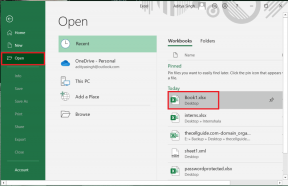Opravte chybu aktivácie systému Windows 10 0x80072ee7
Rôzne / / June 05, 2022

Pri inštalácii aktualizácií do zariadenia sa môžete stretnúť s chybou aktivácie systému Windows 10 0x80072ee7. Ak neodstránite hlavnú príčinu problému, budete neustále obťažovaní chybou aktivácie systému Windows 10 0x80072ee7. Táto chyba sa môže objaviť v rôznych situáciách, ale najkonfliktnejším dôvodom je prítomnosť vírusov alebo chýb. Keďže táto chyba vedie k problémom s výkonom vo vašom počítači, musíte ju vážne zvážiť a vyriešiť to čo najskôr. V minulosti len málo používateľov uviedlo, že sa v ich prehliadačoch vyskytla rovnaká chyba. Je to úplný podvod. Ak uhádnete nejaký podvod týkajúci sa aktualizácie, vždy sa odporúča spustiť antivírusovú kontrolu vo vašom počítači so systémom Windows 10 predtým, ako budete pokračovať. V inom prípade, ak ste si istí, že čelíte nasledujúcej chybe, táto príručka na riešenie problémov vám veľmi pomôže.

Obsah
- Ako opraviť chybu aktivácie systému Windows 10 0x80072ee7
- Metóda 1: Základné kroky na riešenie problémov
- Metóda 2: Spustite Poradcu pri riešení problémov so službou Windows Update
- Metóda 3. Synchronizujte dátum a čas systému Windows
- Metóda 4: Vyčistite miesto na disku
- Metóda 5: Opravte poškodené súbory
- Metóda 6: Použite príkazový riadok
- Metóda 7: Povoľte služby Windows Update Services
- Metóda 8: Zakázať antivírus (dočasne)
- Metóda 9: Použite Google DNS
- Metóda 10: Manuálne sťahovanie aktualizácií
- Metóda 11: Použite možnosti obnovenia
- Metóda 12: Resetujte súčasti aktualizácie
- Metóda 13: Vykonajte reset cloudu
Ako opraviť chybu aktivácie systému Windows 10 0x80072ee7
Nasleduje presný kód chyby, s ktorým sa môžete stretnúť:
Na tomto zariadení nemôžeme aktivovať systém Windows, pretože naše aktivačné servery nie sú momentálne k dispozícii. Uistite sa, že ste pripojení na internet a keď bude služba dostupná, automaticky sa pokúsime aktivovať systém Windows. Kód chyby: 0x80072ee7
Tu je niekoľko kritických dôvodov, ktoré spôsobujú túto chybu aktivácie systému Windows 10 0x80072ee7. Za ktorejkoľvek z týchto okolností môžete čeliť diskutovanej chybe.
- Chýbajúce alebo poškodené súbory v počítači.
- Poškodené programy.
- Vírusový alebo malvérový útok na PC.
- Neúplné alebo prerušené súčasti Windows Update v počítači.
- Iné programy na pozadí zasahujú do procesu aktualizácie.
- Neplatné kľúče databázy Registry systému Windows v počítači.
- Rušenie antivírusového programu.
- Nestabilné internetové pripojenie.
- Nesprávne služby systému Windows.
- Poškodené komponenty v registri Windows a súborovom systéme.
- Adware komponenty.
- Poškodená konfigurácia siete.
- Zastarané ovládače.
V tejto príručke sme zostavili zoznam metód na vyriešenie chyby aktivácie systému Windows. Metódy sú usporiadané od jednoduchých po pokročilé kroky, aby ste mohli dosiahnuť rýchlejšie výsledky. Postupujte podľa nich v rovnakom poradí, ako je uvedené nižšie.
Uistite sa vytvoriť bod obnovenia keď sa niečo pokazí.
Metóda 1: Základné kroky na riešenie problémov
Skôr ako budete postupovať podľa pokročilých metód riešenia problémov, uvádzame niekoľko základných opráv, ktoré vám pomôžu opraviť chyby aktivácie systému Windows.
- Reštartujte PC.
- Skontrolujte internetové pripojenie.
- Uistite sa, že používate platný kód Product Key pre Windows 10.
- Odstráňte externé zariadenia USB.
- Spustite antivírusovú kontrolu.
- Uistite sa, že na pevnom disku je dostatok miesta na inštaláciu nových aktualizácií.
Metóda 2: Spustite Poradcu pri riešení problémov so službou Windows Update
Ak nemôžete vyriešiť problém, skúste spustiť nástroj na riešenie problémov so službou Windows Update. Táto vstavaná funkcia v počítači so systémom Windows 10 vám pomáha analyzovať a opraviť všetky chyby aktualizácie, ako napríklad 0x80190001. Pozri (Ako spustiť Poradcu pri riešení problémov so službou Windows Update).
Metóda 3. Synchronizujte dátum a čas systému Windows
Musíte sa uistiť, či dátum a čas nastavenia synchronizovať so svetovým časom. Ak sa chcete vyhnúť chybe 0x80072ee7, uistite sa, že v počítači so systémom Windows 10 nie sú nesprávne nastavenia dátumu a času.
1. Zasiahnite kľúč Windows a typ Nastavenia dátumu a času a kliknite na OTVORENÉ.

2. Vyberte Časové pásmo z rozbaľovacieho zoznamu a skontrolujte, či ide o vašu aktuálnu geografickú oblasť.

3. Uistite sa, že sa čas a dátum zhodujú s Univerzálny čas a dátum.
4. Ak existuje nejaká odchýlka, opravte ju a skontrolujte, či ste problém vyriešili.
Prečítajte si tiež:Ako opraviť odmietnutie prístupu Windows 10
Metóda 4: Vyčistite miesto na disku
Ak chcete nainštalovať aktualizácie systému Windows, váš počítač musí mať v ňom dostatok miesta. Môžete použiť Nástroj na uvoľnenie miesta vyčistiť priestor odstránením veľkých nevyžiadaných súborov. Postupujte podľa nášho sprievodcu 10 spôsobov, ako uvoľniť miesto na pevnom disku v systéme Windows 10.
Metóda 5: Opravte poškodené súbory
Ak narazíte na 0x80072ee7 Windows 10, možno máte v počítači poškodené súbory. V každom prípade máte v počítači so systémom Windows 10 zabudované funkcie SFC (Kontrola systémových súborov) a DISM (Správa a servis obrazu nasadenia) na skenovanie a odstraňovanie škodlivých poškodených súborov. Prečítajte si nášho sprievodcu na opravu systémových súborov v systéme Windows 10.
Metóda 6: Použite príkazový riadok
Môžete tiež opraviť Chyba aktualizácie systému Windows 10 0x80072ee7 pomocou jednoduchých príkazových riadkov. Ide o efektívnu metódu riešenia problémov, pri ktorej môžete chybu vyriešiť jednoduchými príkazmi.
1. Zasiahnite kľúč Windows, typ Príkazový riadoka kliknite na Spustiť ako správca.

2. Zadajte nasledujúce príkazy jeden po druhom. Hit Zadajte po každom príkaze.
SC config wuauserv start= autoŠtart konfiguračných bitov SC = autoSC config cryptsvc start= autoSC config trustedinstaller start= auto

3. Po vykonaní príkazov reštartujte počítač.
Prečítajte si tiež:Ako opraviť chybu Windows Update 80072ee2
Metóda 7: Povoľte služby Windows Update Services
Ak chcete opraviť chybu 0x80072ee7 Windows 10, skontrolujte, či sú spustené služby Windows Update. Tu je návod, ako na to.
1. Zasiahnite kľúč Windows a typ služby a kliknite na Spustiť ako správca.

2. Prejdite nadol a vyberte Windows Update Services. Kliknite na Vlastnosti
Poznámka: Okno Vlastnosti môžete otvoriť aj dvojitým kliknutím na službu Windows Update Services.

3. Nastaviť Typ spustenia do Automaticky.

4. Nakoniec kliknite na Použiť a OK pre uloženie zmien. Skontrolujte, či ste problém vyriešili.
Metóda 8: Zakázať antivírus (dočasne)
Chyba aktivácie systému Windows 10 0x80072ee7 sa môže vyskytnúť v dôsledku antivírusového rušenia. Ak teda používate antivírusový softvér tretej strany, dočasne ho vypnite. Prečítajte si náš návod dočasne zakázať antivírus v systéme Windows 10.
Metóda 9: Použite Google DNS
Niekoľko používateľov odporučilo, že prechod na adresy Google DNS pomohol vyriešiť 0x80072ee7 Windows 10. Sledujte náš článok na 3 spôsoby, ako zmeniť nastavenia DNS v systéme Windows 10.
Metóda 10: Manuálne sťahovanie aktualizácií
Ak žiadna z týchto metód nefungovala, skúste aktualizácie stiahnuť manuálne podľa pokynov nižšie.
1. Stlačte tlačidlo Windows + Ikľúče spoločne otvoriť nastavenie vo vašom systéme.
2. Vyberte Aktualizácia a zabezpečenie.

3. Klikni na Zobraziť históriu aktualizácií možnosť.

4. V zozname si poznačte KB číslo ktorý čaká na stiahnutie kvôli chybovej správe.
5. Tu zadajte KB číslo v Katalóg služby Microsoft Update vyhľadávací panel.

6. Podľa pokynov na obrazovke stiahnite a nainštalujte aktualizáciu manuálne.
Prečítajte si tiež:Opravte chybu Windows Update 0x800704c7
Metóda 11: Použite možnosti obnovenia
Možnosti obnovenia vám pomôžu opraviť chybu 0x80072ee7 Windows 10, ak ste nedosiahli žiadne riešenie ani po manuálnom odstránení súborov priečinka distribúcie softvéru.
1. Zasiahnite kľúč Windows a typ Možnosti obnovy a kliknite na OTVORENÉ.

2. V nastavenie okno, kliknite na Reštartuj teraz možnosť pod Pokročilé spustenie.

3. Teraz sa váš počítač reštartuje. Kliknite na Riešenie problémov v Vyberte možnosť okno.

4. Kliknite na Pokročilé nastavenia.

5. Kliknite na Nastavenia spustenia.

6. Teraz, v Nastavenia spustenia okno, kliknite na Reštart.
7. Keď sa počítač reštartuje, zobrazí sa obrazovka nižšie. Tu kliknite na F5 na klávesnici Povoľte núdzový režim so sieťou možnosť.

8. Teraz stlačte a podržte Klávesy Windows + E spoločne otvoriť Prieskumník súborov. Prejdite na nasledujúce miesto.

9. Vyberte všetky súbory v priečinku Software Distribution a Odstrániť ich.

10. Reštartujte počítač a skúste aktualizovať Windows Update.
Metóda 12: Resetujte súčasti aktualizácie
Na vyriešenie všetkých problémov súvisiacich s aktualizáciou existuje účinný spôsob riešenia problémov, resetovanie komponentov služby Windows Update. Postupujte podľa nášho sprievodcu obnoviť súčasti aktualizácie systému Windows v systéme Windows 10.
Metóda 13: Vykonajte reset cloudu
Obnovenie cloudu vám pomôže opraviť chybu aktivácie 0x80072ee7 systému Windows 10. Tu je náš návod obnoviť systém Windows 10 bez straty údajov.
Ak však narazíte na tento problém, môžete obnoviť systém na jeho predchádzajúcu verziu. Obnovenie počítača do predchádzajúceho stavu poskytne riešenia problémov, ktoré nemožno vyriešiť na úrovni softvéru. To vám určite pomôže vyriešiť diskutovanú chybu aktivácie systému Windows.
Odporúčané:
- Ako nahrávať zoom stretnutie bez povolenia v systéme Windows 10
- Opravte chybu Trusted Platform Module 80090016 v systéme Windows 10
- Opravte chybu Windows 10 0xc004f075
- Opravte chybu ovládača Bluetooth v systéme Windows 10
Dúfame, že vám tento návod pomohol a vyriešili ste to Chyba aktivácie systému Windows 10 0x80072ee7. Neváhajte nás kontaktovať so svojimi otázkami a návrhmi prostredníctvom sekcie komentárov nižšie. Dajte nám vedieť, akú tému sa chcete naučiť ďalej.